Wenn Sie Windows 10 installieren, erfolgt dies automatischfindet und installiert die richtigen Treiber, die Sie benötigen. Dies ist großartig, es kann jedoch zu Problemen führen, die Sie möglicherweise nie kennen. In Bezug auf die Grafiktreiber verwendet Windows 10 Standardtreiber, bis die für Ihre Hardware am besten geeigneten Treiber gefunden und heruntergeladen werden können. Dabei werden manchmal Schattenmonitore erstellt.
Ein Schattenmonitor ist im Grunde ein Monitor, derWindows 10 hat festgestellt, dass dies jedoch physisch nicht vorhanden ist. Es wird nur von Ihrem System als ausgeschaltet oder nicht verfügbar erkannt. Sie werden nicht versehentlich darauf umschalten, aber es kann zu Problemen kommen, z. B. wenn Ihre Desktopsymbole beim Anschließen oder Trennen von Anzeigen herumspringen oder wenn Ihre Desktopsymbole auf den falschen Monitor kopiert oder hinzugefügt werden. Deshalb ist es wichtig, dies zu beheben und zu tun, um Schattenmonitore zu finden und zu löschen. Das ist ziemlich einfach.
Löschen Sie Schattenmonitore
Öffnen Sie den Geräte-Manager. Sie können in der Windows-Suche danach suchen oder in der Systemsteuerung Hardware und Sound auswählen und unter Geräte und Drucker den Geräte-Manager auswählen.

Gehen Sie im Geräte-Manager zu Ansicht> Versteckte Geräte anzeigen.
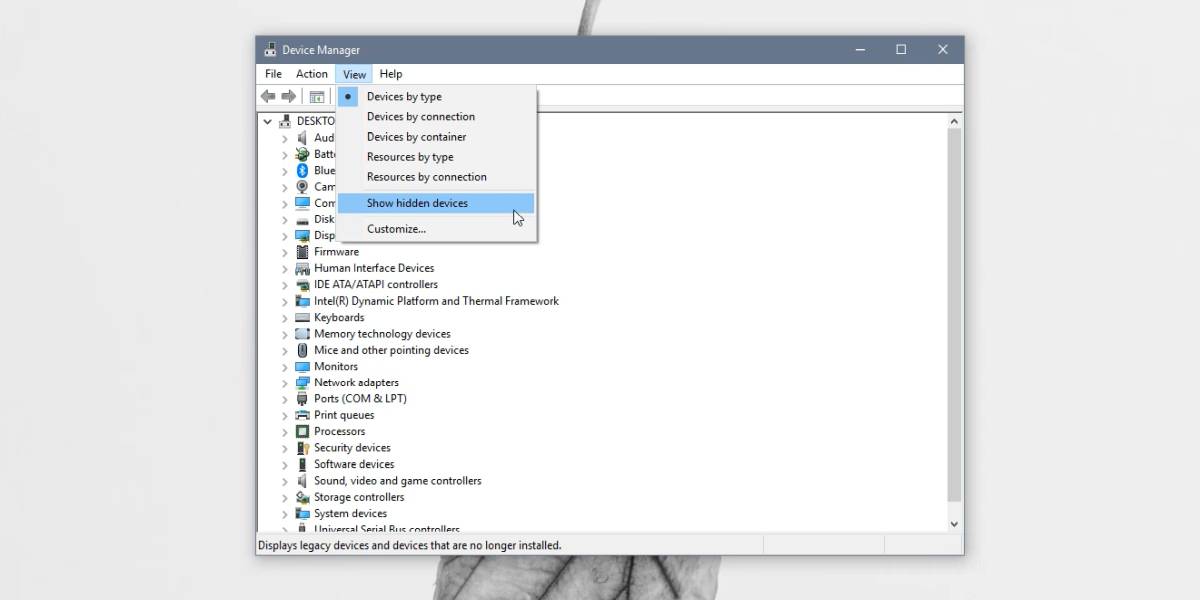
Erweitern Sie als Nächstes die Monitore unter Geräte-Manager. Sie sehen alle angeschlossenen Displays und wenn Sie ein Display mit einem helleren, verwaschenen Monitorsymbol sehen, haben Sie einen Schattenmonitor auf Ihrem System.
Klicken Sie mit der rechten Maustaste auf den Schattenmonitor und wählen Sie im Kontextmenü die Option Gerät deinstallieren. Akzeptieren Sie die Bildschirmwarnung und sie wird entfernt. Starten Sie Ihr System aus gutem Grund neu.
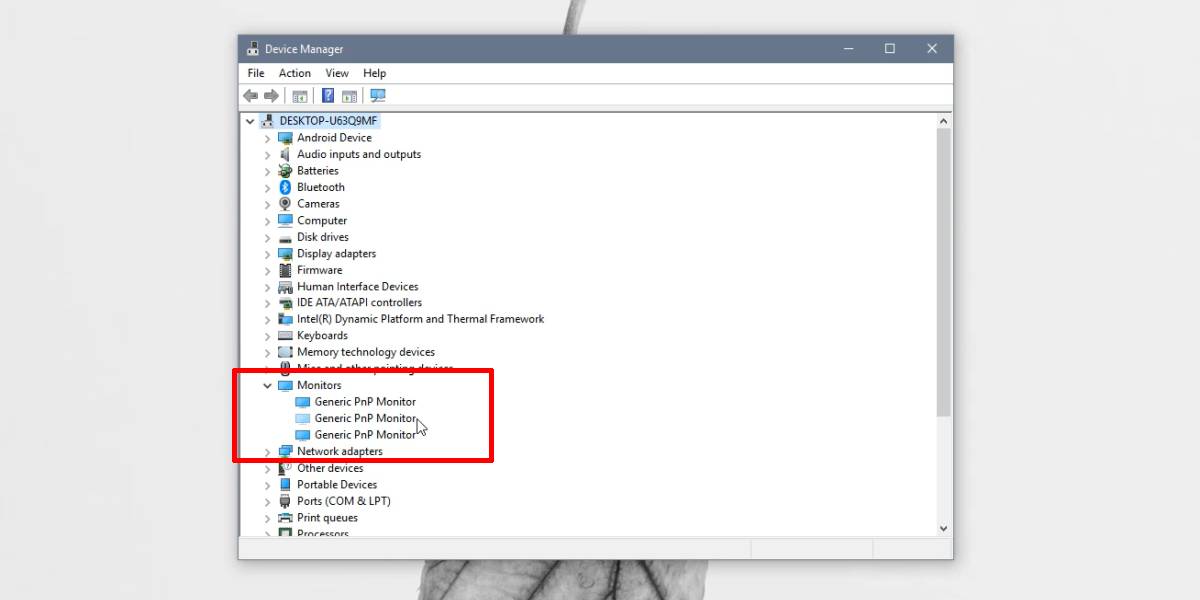
Wenn Sie Probleme mit herumspringenden Symbolen, Fenstern hatten, die sich außerhalb des Bildschirms öffnen, oder wenn neue Symbole erst angezeigt wurden, nachdem Sie Ihren Desktop aktualisiert haben, kann dies Abhilfe schaffen.
Der Schattenmonitor sollte nicht zurückkehren, sobald SieEntfernen Sie sie jedoch, wenn Sie jemals Ihre Grafiktreiber aktualisieren oder Windows 10 zurücksetzen, aber keine Neuinstallation durchführen möchten. Stellen Sie möglicherweise sicher, dass kein Schattenmonitor hinzugefügt wurde.
Dies kann unabhängig von der Anzahl der passierenzeigt Sie haben. Wenn Sie nur einen Bildschirm an Ihren Desktop oder Laptop angeschlossen haben oder einen Multi-Monitor eingerichtet haben, erhalten Sie möglicherweise Schattenmonitore. Dies ist kein Windows 10-spezifischer Fehler. Dies geschah unter älteren Windows-Versionen, d. H. Unter Windows 7 und 8 / 8.1. Wenn Ihr Schattenmonitor immer wieder angezeigt wird, möchten Sie möglicherweise Ihre Grafiktreiber aktualisieren oder aktualisieren.












Bemerkungen